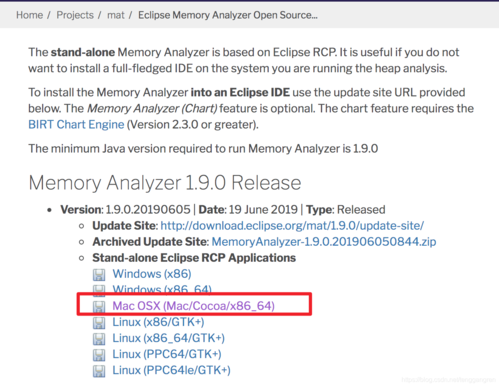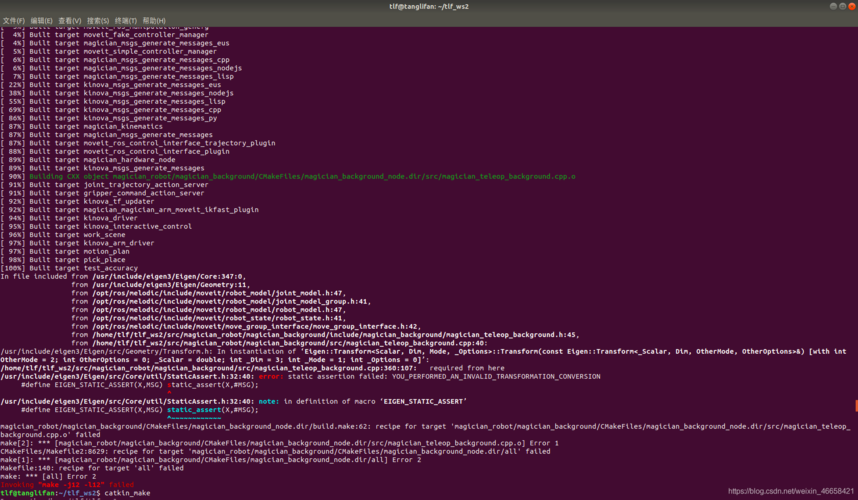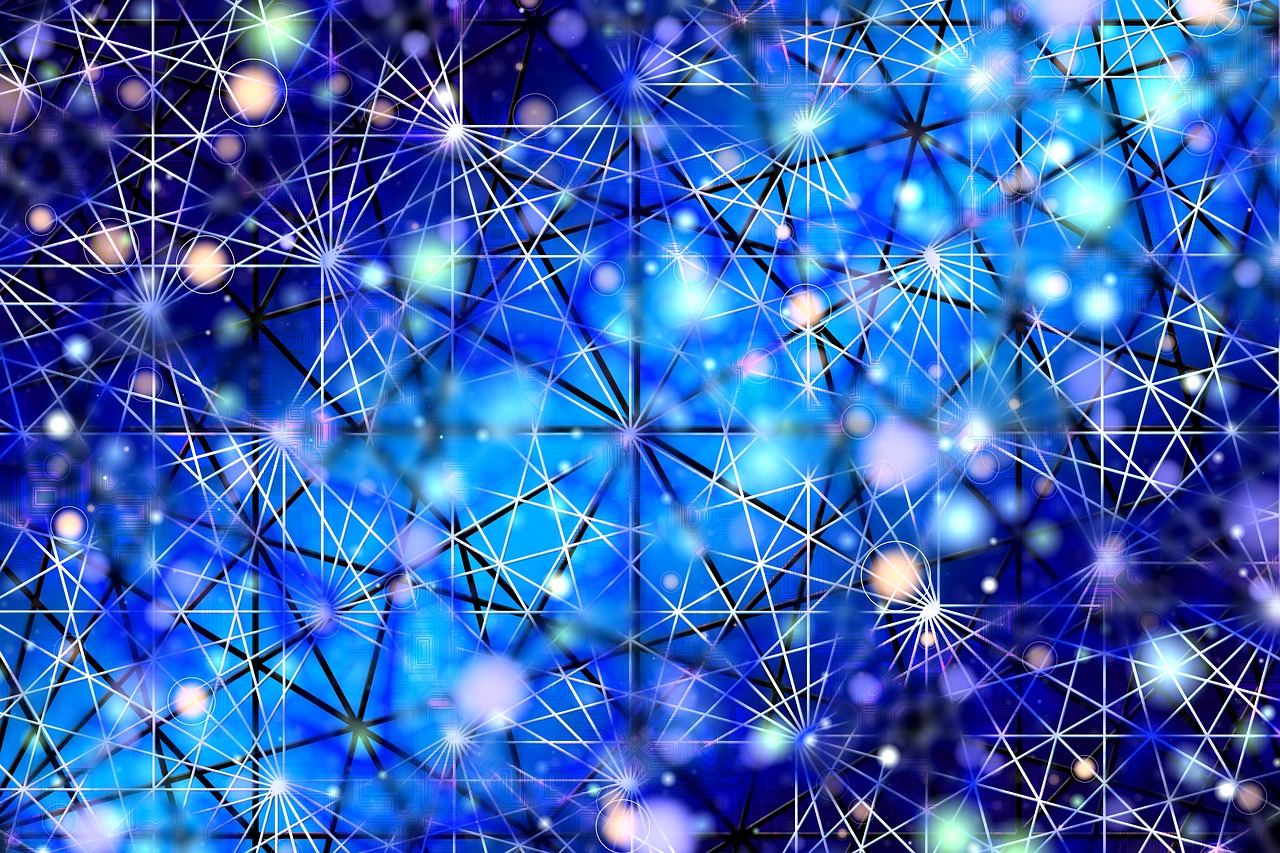Win7系统可通过安装Web服务器软件如Apache、Nginx或IIS,配置服务器环境,设置端口监听,快速搭建Web服务器。
在Windows 7操作系统上搭建一个Web服务器,可以用于本地测试网站或作为小型网络应用的后端,下面将介绍如何使用Windows自带的IIS(Internet Information Services)组件来快速搭建Web服务器。
安装IIS

1、打开控制面板,选择“程序和功能”。
2、点击左侧的“打开或关闭Windows功能”。
3、在弹出的“Windows功能”对话框中,找到并勾选“Internet信息服务”,展开它,确保勾选了以下子选项:
Web管理工具
万维网服务
应用程序开发功能
4、确认更改后,系统会自动安装所需的组件。
配置IIS
1、安装完成后,打开“管理工具”中的“Internet Information Services(IIS)管理器”。
2、在左侧连接面板中,展开您的计算机名称,然后展开“网站”文件夹。
3、默认网站已经存在,右键点击“默认网站”,选择“添加应用程序”。
4、在添加应用程序的对话框中,别名可以自定义,物理路径指向您希望作为网站根目录的文件夹,然后点击“确定”。

5、设置应用程序池,可以选择默认的或者创建一个新的。
6、接下来设置网站的绑定,右键点击“默认网站”,选择“绑定”。
7、在网站绑定对话框中,可以看到已有的绑定信息,通常有一个默认的绑定是使用IP地址和端口80的。
测试Web服务器
1、确保网站已启动,右键点击“默认网站”,选择“启动”。
2、打开浏览器,输入http://localhost或http://127.0.0.1,如果看到IIS的欢迎页面,说明Web服务器已经成功运行。
3、若要测试自己的网页,可以将网页文件放入之前设置的物理路径对应的文件夹中,然后在浏览器中刷新查看。
安全性考虑
1、默认情况下,IIS会有一定的安全设置,但为了提高安全性,建议进一步配置防火墙规则来限制访问。
2、定期更新IIS和Windows系统,以修补可能的安全漏洞。
性能优化
1、根据需要调整应用程序池的回收设置,以减少资源消耗。

2、使用HTTP压缩来减小传输的文件大小,加快网页加载速度。
相关问题与解答
Q1: Windows 7家庭版是否支持IIS?
A1: Windows 7家庭基础版和家庭高级版不支持IIS,而专业版、企业版和旗舰版则包含IIS。
Q2: 如果遇到端口80已经被占用的情况该如何解决?
A2: 可以更改IIS使用的端口号,或者找出占用端口80的程序并停止它。
Q3: 如何通过外网访问搭建在Win7上的Web服务器?
A3: 需要在路由器上设置端口转发,将外部网络上的请求转发到运行IIS的Win7机器的IP地址和相应端口上。
Q4: IIS出现错误时,如何查找错误原因?
A4: 可以查看IIS日志文件,它们通常位于%SystemDrive%inetpublogsLogFiles目录下,也可以通过IIS管理器直接访问日志。